Как изменить язык ввода в WhatsApp на Android и iPhone
Разное / / April 02, 2023
WhatsApp использует язык клавиатуры по умолчанию в качестве языка ввода. Поэтому, чтобы изменить язык ввода в WhatsApp, вам необходимо изменить язык ввода клавиатуры вашего телефона по умолчанию. Например, если вы с помощью Gboard, вам нужно изменить язык ввода и так далее.

Мы рассмотрели шаги по изменению языка ввода для WhatsApp на Gboard, SwiftKey, Samsung Keyboard и Apple Keyboard. Давайте начнем.
Переключение языка ввода для WhatsApp на клавиатуре Apple (iOS)
Выполните следующие действия, чтобы ввести другой язык в WhatsApp на iPhone с помощью клавиатуры Apple:
Шаг 1: Откройте чат WhatsApp, чтобы появилась клавиатура Apple.
Шаг 2: Нажмите и удерживайте значок глобуса в левом нижнем углу. Выберите «Настройки клавиатуры» в меню.


Шаг 3: Нажмите «Клавиатуры», а затем «Добавить новую клавиатуру».


Шаг 4: Выберите нужный язык для добавления в клавиатуру Apple.
Например, если вы хотите печатать на хинди, выберите хинди. Затем выберите стиль клавиатуры (если он отображается) и нажмите кнопку «Готово» вверху.
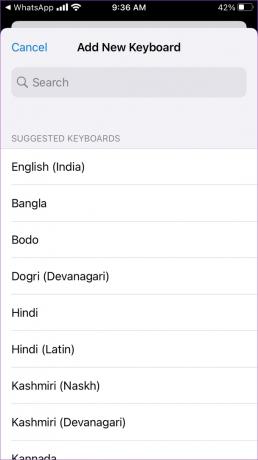
Шаг 5: Недавно добавленный язык появится в списке языков. Теперь снова откройте чат WhatsApp. Нажмите и удерживайте значок глобуса. Выберите язык, на котором вы хотите печатать в WhatsApp. Символы клавиатуры переключатся на новый язык ввода.


Кончик: Проверьте лучшие клавиатуры iPhone с числовым рядом наверху.
Изменить язык ввода для WhatsApp на Gboard (iOS)
Шаг 1: Откройте приложение Gboard на своем iPhone из списка установленных приложений.
Кончик: Учиться как Gboard сравнивается с другими клавиатурами как стандартная клавиатура iPhone и SwiftKey.
Шаг 2: Нажмите «Языки», а затем «Добавить язык».
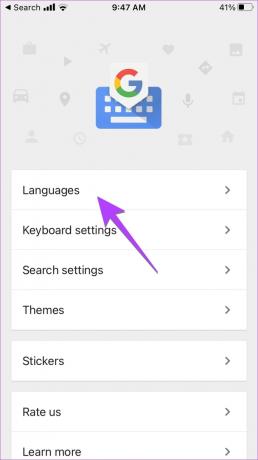

Примечание: Если вы не видите опцию «Добавить язык», нажмите «Изменить» вверху и удалите один язык. Это потому, что Gboard на iPhone поддерживает только три языка.
Шаг 3: Выберите язык ввода для установки. Подождите, пока язык установится.
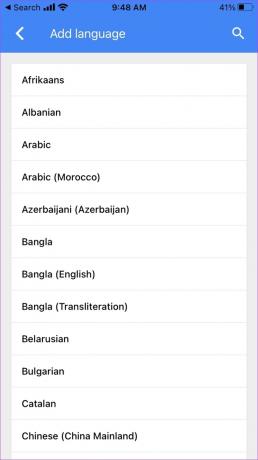
Шаг 4: Теперь, чтобы переключиться на новый язык ввода в WhatsApp, откройте любой чат WhatsApp, чтобы появилась клавиатура. Затем нажмите и удерживайте значок глобуса внизу. Выберите Gboard.


Шаг 5: Снова нажмите и удерживайте значок глобуса и выберите язык ввода, чтобы переключиться на него.


Изменить язык ввода для WhatsApp в Gboard (Android)
Шаг 1: Откройте клавиатуру Gboard в WhatsApp на своем телефоне.
Шаг 2: коснитесь трехточечного значка в верхней части клавиатуры и нажмите кнопку «Настройки».

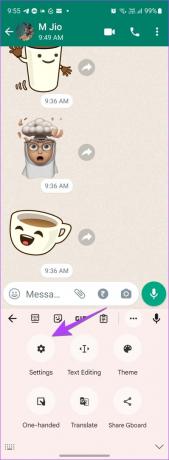
Шаг 3: Нажмите «Языки», а затем «Добавить клавиатуру».


Шаг 4: Выберите язык, на котором вы хотите печатать в WhatsApp. Если появится экран настройки клавиатуры, выберите стиль клавиатуры и нажмите кнопку «Готово».
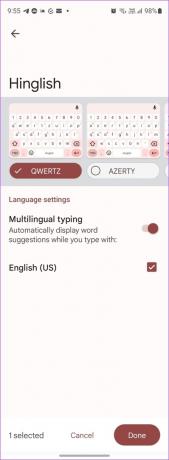

Кончик: Если вы всегда хотите печатать в WhatsApp, используя только что добавленный язык, вы можете сделать его языком по умолчанию. Для этого коснитесь значка карандаша в верхней части экрана «Языки». Перетащите язык, который вы хотите сделать языком по умолчанию, с помощью значка с тремя полосами вверх. По сути, Gboard использует самый верхний язык в качестве языка ввода по умолчанию.
Шаг 5: Теперь, чтобы переключаться между языками набора текста в WhatsApp, откройте любой чат в приложении WhatsApp. Клавиатура Gboard появится. Коснитесь и удерживайте клавишу пробела Gboard, чтобы открыть экран выбора языка. Нажмите на язык, на котором вы хотите печатать в WhatsApp.
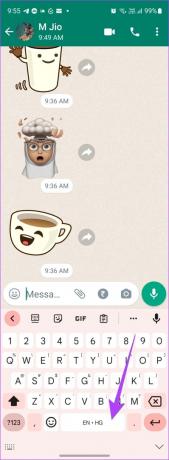

После того, как вы выбрали новый язык ввода, просто начните печатать на нем, и он появится в чате WhatsApp.
Кончик: Проверьте другие советы по использованию Gboard как профессионалу на телефонах Android.
Изменить язык ввода для WhatsApp в SwiftKey (Android)
Шаг 1: Откройте любой чат в WhatsApp, чтобы запустить приложение SwiftKey.
Шаг 2: Нажмите на значок с тремя точками в верхней части клавиатуры и выберите «Настройки».


Шаг 3: Перейти к Языки.

Шаг 4: Прокрутите вниз до раздела «Все языки» и нажмите на язык, который вы хотите ввести в WhatsApp. Выберите раскладку клавиатуры для нового языка ввода и нажмите кнопку «Добавить» вверху.

Шаг 5: С включенным новым языком ввода снова откройте любой чат WhatsApp. Затем проведите пальцем вправо или влево по пробелу, чтобы переключиться на язык, которым вы хотите печатать в WhatsApp.

Изменить язык ввода для WhatsApp на клавиатуре Samsung
Шаг 1: Запустите любой чат WhatsApp, чтобы открыть клавиатуру Samsung.
Шаг 2: Нажмите на трехточечный значок в правом верхнем углу клавиатуры Samsung и выберите «Настройки» в меню.


Шаг 3: Нажмите «Языки и типы», а затем «Управление языками ввода».

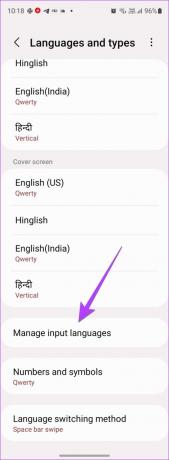
Шаг 4: Включите переключатель рядом с языком, на котором вы хотите печатать в WhatsApp. Если вы не нашли нужный язык, прокрутите вниз до раздела «Доступные языки» и коснитесь значка «Загрузить» рядом с языком. Затем включите его.
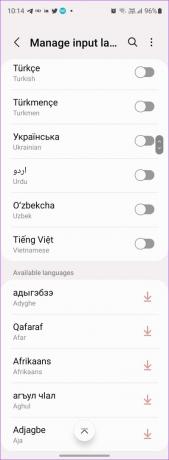
Шаг 5: После включения нужного языка ввода откройте любой чат в WhatsApp и проведите пальцем влево или вправо по клавише пробела на клавиатуре, чтобы переключиться на нужный язык ввода в WhatsApp.

Шаг 6: Если смахивание по клавише пробела не меняет язык ввода в WhatsApp, проверьте метод переключения языка для клавиатуры Samsung в разделе «Настройки клавиатуры Samsung» > «Языки и типы». Прокрутите вниз и нажмите на способ переключения языка. Выберите Смахивание пробелом.
Примечание: вы также можете изменить язык с помощью специальной клавиши на клавиатуре. Для этого включите языковую клавишу и пробел. Посмотрите другие похожие советы по использованию клавиатуры Samsung.

Кончик: Вы можете сделать вновь выбранный язык языком ввода по умолчанию для всех приложений. Для этого перейдите в «Настройки клавиатуры Samsung» > «Языки и типы». Нажмите на значок с тремя точками вверху и выберите «Изменить порядок». Коснитесь и удерживайте нужный язык ввода с помощью значка с двумя стрелками и переместите его вверх, чтобы установить его в качестве языка по умолчанию. Теперь всякий раз, когда вы печатаете что-либо с помощью клавиатуры Samsung, оно будет написано на новом языке.
Часто задаваемые вопросы о языке ввода в WhatsApp
Чтобы переключиться на новую клавиатуру на телефонах Android, выберите «Настройки» > «Система» > «Языки и ввод» > «Экранная клавиатура». Включите новую клавиатуру. Точно так же на телефонах Samsung Galaxy перейдите в «Настройки»> «Общее управление»> «Список клавиатур и по умолчанию». После включения клавиатуры нужно переключиться на нужную клавиатуру. Для этого коснитесь и удерживайте значок клавиатуры на панели навигации в нижней части любого открытого приложения, поддерживающего клавиатуру, а затем выберите предпочтительную клавиатуру.
Выберите «Настройки» > «Основные» > «Клавиатура» > «Клавиатура». Добавьте новую клавиатуру и предоставьте к ней полный доступ. Затем откройте любое приложение, чтобы появилась клавиатура. Нажмите и удерживайте значок глобуса. Выберите нужную клавиатуру из списка.
Выполните те же шаги, указанные выше, чтобы изменить язык. Затем выберите исходный язык ввода из списка. Обратите внимание, что вам не нужно будет сначала добавлять исходный язык, так как он уже будет добавлен. Вам просто нужно вернуться к исходному языку.
Чтобы изменить язык, который использует WhatsApp для кнопок и настроек вам нужно изменить язык вашего телефона. На Android перейдите в «Настройки» > «Система» > «Языки и ввод» > «Языки». На Samsung перейдите в «Настройки» > «Общее управление» > «Язык». Затем добавьте и выберите новый язык. К изменить язык на айфоне, выберите «Настройки» > «Основные» > «Язык и регион». Нажмите Добавить язык. Затем нажмите на язык, чтобы переключиться на него.
Станьте профессионалом в использовании WhatsApp
После того, как вы узнали, как изменить язык ввода в WhatsApp, знайте, как скрыть изображение профиля от выбранных контактов и как остановить автоматическую загрузку фотографий в группах WhatsApp. Приятного общения в WhatsApp!
Последнее обновление: 25 октября 2022 г.
Вышеупомянутая статья может содержать партнерские ссылки, которые помогают поддерживать Guiding Tech. Однако это не влияет на нашу редакционную честность. Содержание остается беспристрастным и аутентичным.
Написано
Мехвиш
Мехвиш по образованию инженер-компьютерщик. Ее любовь к Android и гаджетам заставила ее разработать первое Android-приложение для Кашмира. Известная как Дайал Кашмир, она получила за это престижную награду Нари Шакти от президента Индии. Она много лет пишет о технологиях, и ее любимые темы включают практические руководства, пояснения, советы и рекомендации для Android, iOS/iPadOS, Windows и веб-приложений.



